عرضه فونتی جدید توسط گوگل/نخستین آسانسور بدون کابل/ میزان استفاده ازهشتگ در پستهای اینستاگرامی/رایت فیلم و عکس بدون نرم افزار
فونت "پاسخگو" گوگل عرضه شد، ویروسهای آنلاین چگونه گسترش مییابند؟، چگونه بدون نرم افزار فیلم و عکس را روی DVD رایت کنیم؟، نخستین آسانسور بدون کابل و... از اخبار خواندنی فناوری امروز است.
به گزارش خبرنگار گروه فضای مجازی ، فونت "پاسخگو" گوگل عرضه شد، ویروسهای آنلاین چگونه گسترش مییابند؟، چگونه بدون نرم افزار فیلم و عکس را روی DVD رایت کنیم؟،نخستین آسانسور بدون کابل و... از اخبار خواندنی فناوری امروز است.
فونت "پاسخگو" گوگل عرضه شد
ایسنا: فونتهای گوگل روز به روز قابل تنظیمتر و تعاملیتر میشوند.
ایسنا: فونتهای گوگل روز به روز قابل تنظیمتر و تعاملیتر میشوند.
اکنون نیز گوگل مجموعه فونتهای خود را با معرفی اولین فونت پارامتریک، به روز کرده است.
فونت پارامتریک یک فناوری جدید تایپوگرافی است که تزیین و تغییر فرمت تقریبا هر فونتی را برای کاربر آسان میکند.
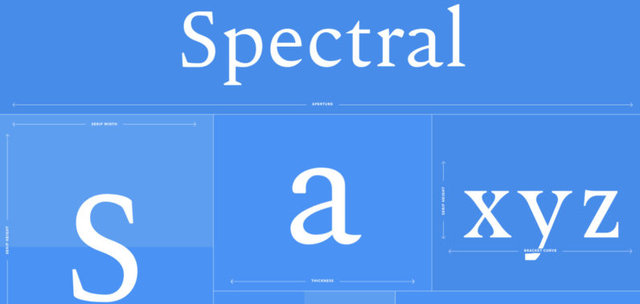
ایسنا: در طول سه سال گذشته بیش از ۱۶ میلیون خانوار از داشتن مشکلات جدی در مورد ویروسهای کامپیوتری گزارش دادهاند. با دانستن این که تماشای چیزی در حالت آنلاین در واقع راهی برای حرکت به سمت هکرها به شمار میرود، میتوان در برابر خطرات مختلف مثل خراب شدن رایانه (یا بدتر از آن) مواردی را رعایت کرد. به همین خاطر در وبسایت فتا، تعدادی از تلههای ساده که اغلب منجر به آلوده شدن دیسک سخت میشود، آمده است.
یکی از اشتباهات گیجکننده و قابل اجتناب که همه در حال عمل به آن هستند، عدم حفاظت کامپیوترها در برابر ویروس است. نداشتن نرمافزار آنتیویروس از شایعترین راههای آلودگی به ویروس است. یک کامپیوتر بدون محافظ در برابر ویروس مانند یک ماشین بدون کمربند ایمنی است.
یکی دیگر از اشتباهات رایج بسیاری از مردم، غفلت در بهروزرسانیهای اساسی است. عدم نصب بهروزرسانی قطعی نیز میتواند منجر به آلودگی به ویروسهای آنلاین شود؛ بهروز نگه داشتن سیستمتان میتواند با تغییرات ساده در تنظیمات انجام گرفته و در این حالت دیگر نیاز به فکر کردن دوباره درباره سیستم نیستید. اگر قبلا این کار را انجام ندادهاید، بهتر است همین حالا آن را به درستی انجام دهید.
باز کردن فایلهای پیوستشده به ایمیل، از آدرسهایی که فرستنده آن مشخص نیست، میتواند عواقبی مانند آلودگی به انواع ویروسها و بدافزارها را در پی داشته باشد. به سختی قابل باور است، اما مردم هنوز هم فریب این حقه کلاسیک را میخورند؛ بنابراین هرگز ضمیمه ایمیلی که نام یا آدرس فرستنده آن را نمیشناسید، باز نکنید.
کلیک یک جعبه محاورهای عجیب بدون خواندن آن حتی برای یک بار راه را برای آلوده شدن سیستم شما باز میگذارد. هرگز بدون خواندن پیغام روی دکمه «ok» در جعبه محاورهای کلیک نکنید. اگر یک آگهی اینترنتی میگوید که کامپیوتر شما آلوده است یا این که خارج از این صفحه نیاز به یک افزونه دارید، هیچ چیزی را کلیک نکنید؛ این یک تله است.
دانلود نرمافزار به طور غیرقانونی راهی برای هکرها و کلاهبرداران است که دوست دارند تا برنامههای مخرب را برای سرقت نرمافزار، موسیقی، فایل و فیلم مخفی کنند. هنگام دانلود فایلهای رسانهای از وبسایتها و نرمافزارهای مورد اعتماد استفاده کنید. همچنین از خودتان بپرسید، «آیا من باید اطلاعات کارت اعتباری خود را به این وبسایت بدهم؟»
هنگام دانلود فایل از درایوهای USB مراقب باشید، به خصوص زمانی که آن را از افرادی که نمیشناسید و مورد اعتماد نیستند، دریافت میکنید؛ بنابراین همیشه با احتیاط از درایوهای USB استفاده کنید. پورت USB یک راه عالی است که اجازه میدهد یک هکر به کامپیوتر شما حتی بدون نیاز به آنلاین بودن دسترسی داشته باشد.
ویژگیهای ایمنی مهم را خاموش نکنید. سرویسهای ایمیل مختلف در پیام دریافتی شما از عکسهای مسدودشده جهان به عنوان یک ترفند خوب استفاده میکنند. اجازه مزاحمت با کلیک کردن روی دکمه «عکسهای دانلودی» را ندهید. این کار شما را به روشن کردن ویژگیهای دائمی سیستم وادار کرده و در نهایت شما از آن کار پشیمان میشوید.

کدهای مخفی ویندوز ۱۰ لو رفتند
افتانا: با انتشار کدهای برنامهنویسی ویندوز ۱۰ در اینترنت چیزی حدود ۳۲ ترابایت اطلاعات مخفی ویندوز ۱۰ لو رفت. این کدها شامل کدهای منبع ویندوز ۱۰ و کدهای دیگری است که تنها در داخل شرکت مایکروسافت به طور داخلی مورد استفاده بودهاند.
مایکروسافت بعد از تایید این کدها، اصالت آنها را تایید کردهاست. بخشی از این کدها مربوط به سختافزارهای رایانههای شخصی مانند درایوهای یواس بی، وایفای و بلوتوث هستند که برای کار کردن با ویندوز ۱۰ طراحی شدهاند.
کارشناسان امنیتی هشدار میدهند که هکرها با سوءاستفاده از کدهای نشت کرده به اینترنت میتوانند آسیبپذیریهای جدیدی را شناسایی کنند و از آنها برای طراحی بدافزارهای تازه به منظور سرقت اطلاعات کاربران بهره گیرند.
بررسیها نشان میدهد سرقت این کدها از شرکت مایکروسافت در ماه مارس گذشته رخ داده و اولین بار در سایت BetaArchive.com منتشر شدهاست. مدیران این سایت میگویند بعد از اطلاع از موضوع، تمامی کدهای مذکور را پاک کردهاند.
مایکروسافت میگوید احتمالا منشاء نشت این کدها برنامهای موسوم به Shared Source Initiative است که مایکروسافت از آن برای به اشتراکگذاری کدهای منبع خود با شرکتهای سازنده رایانههای شخصی و دیگر همکاران خود بهره میگیرد.
در این مجموعه، کدهای متنوعی از برخی نسخههای ویندوز ۱۰ نیز مشاهده میشود که هرگز در اختیار کاربرانی در خارج از شرکت مایکروسافت قرار نگرفتهاند.
مایکروسافت بعد از تایید این کدها، اصالت آنها را تایید کردهاست. بخشی از این کدها مربوط به سختافزارهای رایانههای شخصی مانند درایوهای یواس بی، وایفای و بلوتوث هستند که برای کار کردن با ویندوز ۱۰ طراحی شدهاند.
کارشناسان امنیتی هشدار میدهند که هکرها با سوءاستفاده از کدهای نشت کرده به اینترنت میتوانند آسیبپذیریهای جدیدی را شناسایی کنند و از آنها برای طراحی بدافزارهای تازه به منظور سرقت اطلاعات کاربران بهره گیرند.
بررسیها نشان میدهد سرقت این کدها از شرکت مایکروسافت در ماه مارس گذشته رخ داده و اولین بار در سایت BetaArchive.com منتشر شدهاست. مدیران این سایت میگویند بعد از اطلاع از موضوع، تمامی کدهای مذکور را پاک کردهاند.
مایکروسافت میگوید احتمالا منشاء نشت این کدها برنامهای موسوم به Shared Source Initiative است که مایکروسافت از آن برای به اشتراکگذاری کدهای منبع خود با شرکتهای سازنده رایانههای شخصی و دیگر همکاران خود بهره میگیرد.
در این مجموعه، کدهای متنوعی از برخی نسخههای ویندوز ۱۰ نیز مشاهده میشود که هرگز در اختیار کاربرانی در خارج از شرکت مایکروسافت قرار نگرفتهاند.
چگونه بدون نرم افزار فیلم و عکس را روی DVD رایت کنیم؟
نرم افزارهای مختلفی وجود دارند که هنگامی که میخواهید بر روی سی دی یا دی وی دی، چیزی رایت کنید، در این باره به شما کمک میکنند. یکی از این نرم افزارها DVD Flick است که بسیاری از افراد با آن اشنایی دارند. برخی هم که سال هاست عمر بیشتری در کنار کامپیوتر به سر کرده اند با برنامههای نرو یا nero آشنایی دارند. اما از زمانی که ویندوز ۷ روی کار آمد، مایکروسافت برای آن یک سرویس فوق العاده ارائه کرد که به شما کمک میکند بدون نیاز به هیچ برنامه اضافی دیتاهای خود را روی دیسک رایت کنید. در واقع یک رایتر داخلی در ویندوز ۷ تعبیه شده که در این باره به شما کمک میکند. امروز گویا آی تی قصد دارد با در نظر گرفتن فیلم و عکس، به شما یاد دهد که چگونه دیتای خود را روی دی وی دی رایت کنید.
گام اول: آماده سازی مدیا (فیلم و عکسها)
ابتدا درایو DVD خود را باز کنید و یک دی وی دی قابل رایت، روی آن قرار دهید. منظور از دی وی دی قابل رایت این است که تا کنون چیزی روی آن رایت نشده باشد. دقت کنید که شما میتوانید از هر نوع دیسکی نظیر DVD-R, DVD+R, DVD-RW و ... استفاده کنید چرا که تمامی اینها قابلیت پخش کردن مدیا را دارند و توسط DVD playerها پشتیبانی میشوند.
نکته: توجه کنید که این آموزش صرفا برای استفاده از دی وی دی، توسط DVD player بسط داده شده است به همین منظور از فیلم و عکس در آموزش استفاده کرده ایم.
بعد از اینکه dvd را روی درایو قرار دادید، استارت را کلیک کرده و در بخش جستجو عبارت dvd را بنویسید. در نتایج جستجو لیستی به شما ارائه میشود که Windows DVD Maker قابل مشاهده است.
این عبارت در واقع اولین چیزی است که در اولین سطر نمایش داده میشود پس روی ان کلیک کنید تا اجرا شود:
اما نکته مهم این است که باید به اندازه ظرفیت دی وی دی خود دیتاها را لود کنید. اگر نمیدانید در این باره درست عمل میکنید یا نه، کافی است به انتهای صفحه نگاه کنید. در سمت چپ و پایین، نمودار دایرهای از میزان فضای مورد نظر را مشاهده میکنید. به عنوان مثال گفته شده که در دی وی دی مورد مثال ما، میتوانیم تا ۱۵۰ دقیقه فیلم رایت کنیم که تا کنون ۹ دقیقه از آن پر شده است. پس هر بار که دیتایی اضافه میکنید این نمودار را زیر چشمی نگاه کنید تا مبادا از حجم یاد شده فراتر رود و موارد مهم از دستتان برود. نکته دیگر این است که میتوانید فایل هایی که لود کرده اید را به راحتی حذف کنید و آنها را با موارد دیگر جایگزین کنید.
در این سرویس شما میتوانید شمار خاصی از نوع فایلها را رایت کنید و بدین صورت نمیتوان گفت که از ۱۰۰ در صد قالبها پشتیبانی میکند. بدین منظور به لیست زیر دقت کنید:
Video files: ASF, AVI, DVR-MS, M۱V, MP۲ , MP۲V, MPE, MPEG, MPG, MPV۲ , WM, WMV
Photo files: BMP, DIB, EMF, GIF, JFIF, JPE, JPEG, JPG, PNG, TIF, TIFF, WMF
Sound files: AIF, AIFC, AIFF, ASF, AU, MP۲ , MP۳ , MPA, SND, WAV, WMA
زمانی که قصد دارید دیتاها را آماده کنید، حتما نوع آنها را با نوعهای معرفی شده در بالا بررسی و مقایسه کنید تا در صورت نیاز عملیات کانورت یا تبدیل را به خوبی انجام دهید و بعد آن را روی دی وی دی رایت کنید.
در ابتدای این آموزش به برنامهای به نام DVD Flick. اشاره کردیم که از جمله بهترین ابزارها برای رایت به شمار میآیند یکی از مزیتهای DVD Flick. این است که هنگام رایت کردن در صورتی که نیاز باشد عملیات کانورت و تبدیل را به خوبی انجام میدهد.
به هر حال در مثال این مطلب آموزشی شما میتوانید تا ۱۵۰ دقیقه هر نوع فایلی را با هم ادغام کرده و روی دیسک رایت کنید.
گام دوم: تنظیمات تکنیکی را انجام دهید
به عکس بالا نگاه کنید. در انتها و سمت راست میتوانید گزینه Options را مشاهده کنید. زمانی که دیتاها همه لود شدند، پیش از اینکه وارد عملیات رایت شوید، باید با کمک بخش Options شما دیتاهای خود را تنظیم کنید تا عملیات رایت کردن به خوبی انجام شود. آنچه در بخش Options نمایش داده میشود به صورت زیر است:
Choose DVD playback settings
در ابتدای صفحه عبارت Choose DVD playback settings را مشاهده میکنید. در این جا سه گزینه وجود دارد. گزینه اول حاوی تنظیماتی است که بعد از رایت و قرار دادن دیسک روی دی وی دی پلیر، تنها به صورتی فیلم پخش میشود که خودتان به کمک منوها آن را اجرا کنید. اما گزینه دوم به صورت پخش خودکار و اتمام با منوها فیلم را تنظیم میکند. در نهایت گزینه سوم، بدین صورت عمل میکند که فیلم به طور اتوماتیک پخش میشود و بعد از اتمام دوباره پخش از سر گرفته میشود. عموما برای کنترل بهتر کاربران گزینه Start with DVD menu را انتخاب میکنند و توصیه میکنیم شما هم این گزینه را انتخاب کنید.
DVD aspect ratio
این گزینه در مورد ابعاد نمایش فیلم تعیین میشود که به صورت استاندارد به صورت ۴: ۳ بوده است. برای نمایشگرهای مسطح هم ۱۶: ۹ پیشنهاد شده است. هر کدام را تمایل دارید انتخاب کنید و به سکشن بعدی بروید:
Video forma
فرمت ویدیو متفاوت است. عموما در برخی از کشورها، نظیر آمریکای شمالی و برخی از بخشهای آمریکای جنوبی، نظیر برزیل و آرژانتین، نوع استاندارد به صورت NTSC ارائه شده است همچنین ژاپن، کریه جنوبی، و فیلیپین و بیشتر کشورهای اسیایی گزینه PAL به عنوان فرمت استاندارد در نظر گرفته اند. به تناسب منطقه خود این دو گزینه را انتخاب کنید.
DVD burner speed
در این بخش هم میزان سرعت رایت مشخص میشود. اگر بخواهید با سرعت بالا رایت کنید، میتوانید سریعتر دی وی دی رایت شده را در اختیار بگیرید، اما این گزینه ممکن است با خطاهای هنگام رایت نیز مواجه شود بدین صورت ممکن است برخی از بخشها با پارازیت رایت شود یا اینکه در پخش مشکل داشته باشد. به هر حال به تناسب این گزینه را انتخاب کنید.
در ادامه در این پنجره تب Compatibility هم مشاهده میکنید که لزومی ندارد تنظیمات را برای آن انجام دهید پس آن را نادیده بگیرید و روی ok کلیک کنید.
گام سوم: منوها را انتخاب کنید
بدین منظور از صفحه ابتدایی نرم افزار و در میان منوها "Menu text” را انتخاب کنید. در این بخش میتوانید فونت، رنگ و قلم و مواردی نظیر آن را مشخص کنید. تنظیمات اضافی در مورد منوها و بکگراند در بخشهای مختلف این اپلیکیشن وجود دارد که میتوانید در صورت نیاز آنها را انتخاب کنید و بعد از آن، تنظیمات را نهایی کنید. حتی میتوانید دکمهها را شخصی سازی کنید. به هر حال این بخش بیشتر یک بخش فانی و فانتزی است که میتوانید کمی برای جذاب شدن کار خود از آن استفاده کنید. برخی از بخشها هم لزومی ندارد که صد در صد توسط شما تنظیم شوند. از این رو، تنظیمات را تکمیل کنید.
گام چهارم: رایت کنید!
بعد از اینکه مطمئن شدید همه چیز درست است و نیازی به تغییر ندارد کافی است که روی گزینه Burn کلیک کنید تا عملیات برنینگ یا رایت کردن صورت بگیرد. دقت کنید که به تناسب میزان حجم دیتایی که شما دارید ممکن است مدت زمان رایت کردن به طول انجامد. مدت زمان رایت شدن روی دی وی دی مورد نظر به تناسب میزان حجم دیتا، نوع دی وی دی و البته سرعت رایت شدن که در ابتدا تنظیم کرده اید متفاوت میباشد. پس اندکی صبر کنید تا سیستم کارش را به خوبی انجام دهد.
در این باره اگر سوالی دارید آن را در بخش نظرات بنویسید همچنین اگر تجربه رایت دی وی دی با کیفیت دارید، میتوانید روش کار خود را با ذکر نوع نرم افزار و جزییات استفاده از آن در بخش نظرات بنویسید تا دیگر کاربران بتوانند از دانش شما استفاده کنند. همچنین این مطلب را روی شبکههای اجتماعی نشر دهید.
قابلیت Favorites اینستاگرام؛ به اشتراکگذاری تصاویر تنها برای افراد دلخواه در راهست
اینستاگرام در حال تست ویژگی جدیدی است که اگر با موفقیت از آزمایش بیرون آید بدون شک رونق بیشتری به اینستاگرام میدهد. این ویژگی به کاربران اجازه میدهد تصاویر را با گروههای محدودتری از دوستان خود به اشتراک بگذارند.
این گروهها که در این ویژگی جدید در اینستاگرام با نام Favorites شناخته میشوند کنترل بیشتری را برای به اشتراکگذاری تصاویر در اختیار کاربر قرار میدهد. ویژگی Favorites در اینستاگرام در واقع فهرستی از افراد نزدیکی خواهد بود که کاربر تمایل دارد عکسهای خود را تنها با آنها به اشتراک بگذارد.
امکان Favorites در اینستاگرام از هم اکنون به صورت آزمایشی برای تعداد معدودی از کاربران اینستاگرام منتشر شده است و اگر آزمایش خود را به خوبی پس دهد انتظار میرود در چند ماه آینده شاهد اضافه شدن این ویژگی در اینستاگرام برای تمامی کاربران باشیم.
اینستاگرام مدعی است چیزی بیشتر از یک سال میشود که بر روی ویژگی Favorites در حال کار است و قسمتهای مختلف اینستاگرام برای تعامل با Favorites بهینهسازی شدهاند.
با اشافه شدن قابلیت Favorites اینستاگرام، کاربران در حین ایجاد پست میتوانند انتخاب کنند که این پست فقط برای افرادی که در فهرست Favorites قرار دارند منتشر و پست منتشر شده تنها در صفحه اصلی آن کاربران دیده شود. کاملا مشخص است چنین پستی را فقط کاربرانی خواهند دید که به فهرست Favorites کاربر مورد نظر در اینستاگرام اضافه شدهاند.
تمام نکات در مورد قابلیت Favorites اینستاگرام:
• برای اینکه فرق بین پستهایی که به صورت Favorites منتشر شده با سایر پستها در اینستاگرام مشخص شود در کنار پستهای Favorites شاهد حضور یک نماد سبز رنگ خواهیم بود.
• در پروفایل کاربران اینستاگرام یک تب جدید برای Favorites اضافه خواهد شد. در این تب کاربر میتواند تمامی پستهایی که به صورت Favorites منتشر کرده است را مشاهده کند.
• فهرست Favorites در هر لحظه از جانب کاربر قابل ویرایش است و برای حفظ هرچه بیشتر حریم شخصی کاربران، در صورت اضافه کردن یک فرد به فهرست Favorites یا حذف وی، به این کاربر پیامی در این خصوص ارسال نمیشود.
• کاربران تنها زمانی میتوانند حضور در لیست افراد Favorites یک نفر را تشخیص دهند که پست Favorites آن فرد را که نماد سبز رنگی که به آن اشاره شد را دارد، ببینند.
• امکان ارسال درخواست کاربران به یکدیگر برای اضافه شدن به فهرست Favorites وجود نخواهد داشت.
• اگر کاربر از فهرست Favorites حذف شود، دیگر قادر به مشاهده هیچکدام از پستهایی که به صورت خصوصی و Favorites منتشر شده است را نخواهد داشت.
• اضافه کردن دوستان به قسمت Favorites محدودیتی ندارد، اما اینستاگرام انتظار دارد کاربران چیزی بین ۱۰ تا ۳۰ نفر بیشتر را به فهرست Favorites اضافه نکنند.
ناگفته نماند امکان به اشتراک گذاری تصاویر تنها برای دوستانی که پیش از این مشخص کردهاید در سایر شبکههای اجتماعی نیز تجربه شده است، اما این ویژگی نتوانسته است تاکنون عملکردی مطلوب کاربر داشته باشد، به این ترتیب باید دید اضافه کردن Favorites در اینستاگرام چه بازخوردی را به دنبال خواهد داشت.
یکی از بهترین راهها برای اینکه پستهای شما در اینستاگرام بیشتر دیده شوند، استفاده از هشتگها است. هشتگ میتواند به پست شما در این رسانه اجتماعی کمک کند تا در طبقه بندیهای موضوعی به نمایش در بیاید و در معرض دید مخاطبانی فراتر از دنبال کنندگان کنونی شما قرار بگیرد.
بسیاری از کسب و کارها با این امید که پست اینستاگرامی خود را در معرض دید افراد بیشتری قرار بدهند، در استفاده از هشتگها افراط میکنند. اخیراً یک تحقیق نشان داده است که بیشترین میزان تاثیرگذاری استفاده از هشتگ در پستهای اینستاگرام در هنگامی روی میدهد که تعداد هشتگها در هر پست از ده مورد تجاوز نمیکند. بر طبق این تحقیق، اگر از هشتگهای مرتبط استفاده کنید و تعداد آنها را در زیر مرز ۱۰ عدد حفظ کنید، میزان تعامل با هر پست میتواند به رقمی معادل ۲۵۰۰۰ برسد.
در عین حال، مراقب باشید؛ زیرا اگر در همه پستهای خود از هشتگهای مشابه استفاده کرده یا در استفاده از هشتگ زیاده روی کنید، در اینصورت ممکن است خود را در معرض ریسک دیده نشدن یا تحریم سایهای قرار بدهید. در چنین شرایطی، اینستاگرام پستهای شما را از کاربرانی که صفحه شما را دنبال نمیکنند پنهان میکند که در نتیجه، طبیعتاً روی رشد و تعامل مخاطبان شما تاثیر خواهد گذاشت.
منبع: SproutSocial
نخستین آسانسور بدون کابل دنیا ساخته شد
ایران اکونومیست: آنچه که در آلمان ارایه شده میتواند به ایجاد تحولی بزرگی در صنعت ساختمان سازی منجر شود. از آن گذشته جابجایی افراد در حد فاصل طبقات طی فرآیندی سریعتر نسبت به قبل انجام میگیرد.
در این فناوری جدید از موتورهای خطی که مشابه آنها در قطارهای فوق سریع maglev و هایپرلوپ استفاده میشود بهره گفته شده است. این موتورها کار اصلی را در جابجایی کابینهای آسانسور انجام میدهند.
ویژگی مهم این نوآوری در آن است که کابین آسانسور نه تنها در مسیر بالا و پایین بلکه به چپ و راست هم حرکت میکند.
شرکت آلمانی ThyssenKrup نخستین بار ایده آسانسور maglev را در سال ۲۰۱۴ معرفی کرد. در آن موقع به این ایده به عنوان یک مفهوم هیجان انگیز، اما دور از دسترس نگاه میشد. اکنون که سه سال از آن موقع گذشته، مهندسان این شرکت توانسته اند نخستین آزمایش واقعی آن را به نمایش بگذارند.
این نمایش دیدنی در یک برج مخصوص آزمایش آسانسور در راتویل آلمان برای عموم مردم ارایه شده است.
مهندسان آلمانی عنوان Multi را برای این فناوری جدید انتخاب کرده اند. در این آسانسور خبری از کابلهای رایج و سنگین نیست و در عوض از میدانهای مغناطیسی برای حرکت سریع کابین آن استفاده شده است.
استفاده از این فناوری در آسمانخراشها یعنی نقاطی که بهره گیری از کابلهای طولانی و سنگین به چالشی برای مهندسان تبدیل میشود کاربرد چشمگیری خواهد داشت.
ایران اکونومیست: آنچه که در آلمان ارایه شده میتواند به ایجاد تحولی بزرگی در صنعت ساختمان سازی منجر شود. از آن گذشته جابجایی افراد در حد فاصل طبقات طی فرآیندی سریعتر نسبت به قبل انجام میگیرد.
در این فناوری جدید از موتورهای خطی که مشابه آنها در قطارهای فوق سریع maglev و هایپرلوپ استفاده میشود بهره گفته شده است. این موتورها کار اصلی را در جابجایی کابینهای آسانسور انجام میدهند.
ویژگی مهم این نوآوری در آن است که کابین آسانسور نه تنها در مسیر بالا و پایین بلکه به چپ و راست هم حرکت میکند.
شرکت آلمانی ThyssenKrup نخستین بار ایده آسانسور maglev را در سال ۲۰۱۴ معرفی کرد. در آن موقع به این ایده به عنوان یک مفهوم هیجان انگیز، اما دور از دسترس نگاه میشد. اکنون که سه سال از آن موقع گذشته، مهندسان این شرکت توانسته اند نخستین آزمایش واقعی آن را به نمایش بگذارند.
این نمایش دیدنی در یک برج مخصوص آزمایش آسانسور در راتویل آلمان برای عموم مردم ارایه شده است.
مهندسان آلمانی عنوان Multi را برای این فناوری جدید انتخاب کرده اند. در این آسانسور خبری از کابلهای رایج و سنگین نیست و در عوض از میدانهای مغناطیسی برای حرکت سریع کابین آن استفاده شده است.
استفاده از این فناوری در آسمانخراشها یعنی نقاطی که بهره گیری از کابلهای طولانی و سنگین به چالشی برای مهندسان تبدیل میشود کاربرد چشمگیری خواهد داشت.
:
انتشار مطالب و اخبار تحلیلی سایر رسانه های داخلی و خارجی لزوماً به
معنای تایید محتوای آن نیست و صرفاً جهت اطلاع کاربران از فضای رسانه ای
منتشر می شود.
ارسال دیدگاه
دیدگاهتان را بنویسید
نشانی ایمیل شما منتشر نخواهد شد. بخشهای موردنیاز علامتگذاری شدهاند *